来源:www.xinmaotao.net 时间:2023-12-24 13:15
最近有位win10系统用户在使用电脑的时候,遇到了驱动程序签名的问题,用户想要关闭数字签名,但是又不知道怎么操作,为此非常苦恼,那么win10系统如何关闭数字签名呢?今天新毛桃u盘装系统为大家介绍win10系统关闭数字签名的操作教程。
win10系统怎么关闭数字签名步骤:
1、首先我们打开并登录操作系统左下角。开始菜单上单击选择设置。如图所示:
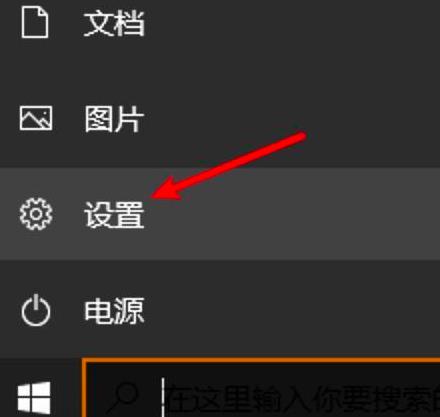
2、我们在设置页面选择“更新和安全。如图所示:
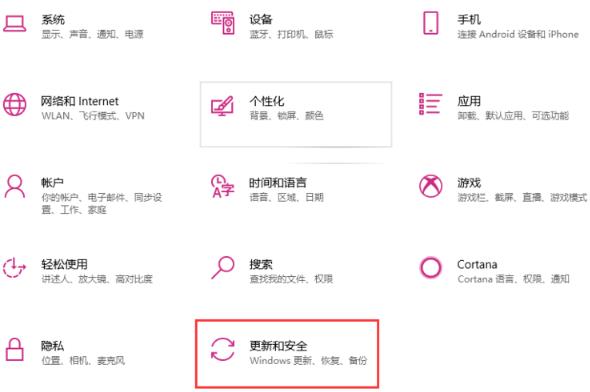
3、我们在”更新和安全页面“找到左侧的恢复选项,在右侧选择“立即重新启动”。如图所示:
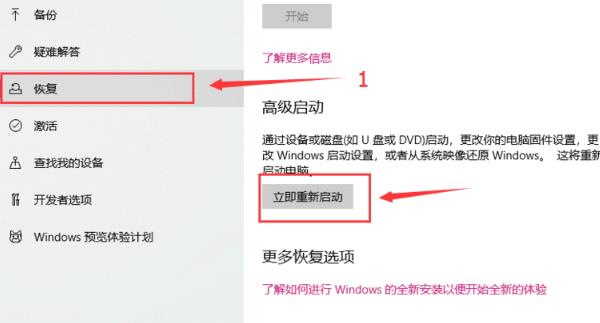
4、在启动页面选择疑难解答。如图所示:

5、进入疑难解答页面选择“高级选项”。如图所示:
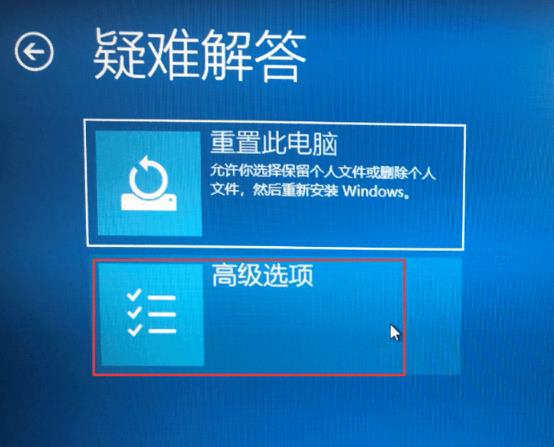
6、在”高级选项“页面中选择“启动设置”。如图所示:
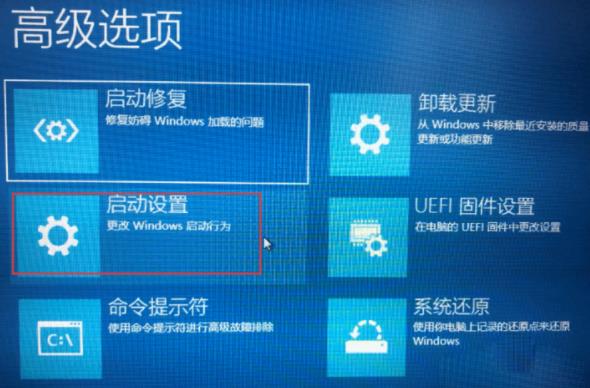
7、然后我们在启动设置页面选择“重启”。如图所示:
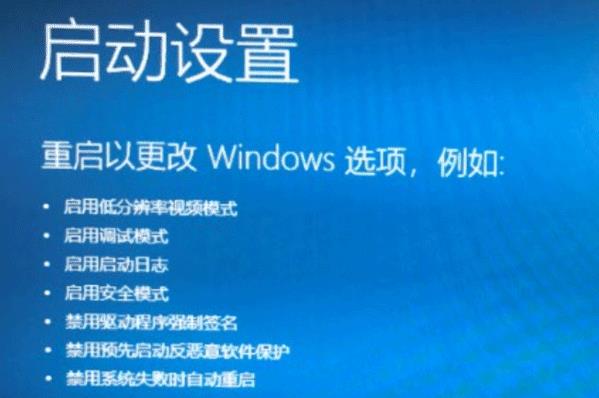
8、系统重新启动以后在启动设置页面按“7”7或者“F7”选择禁用驱动程序强制签名即可。如图所示:

关于win10系统关闭数字签名的操作教程就为小伙伴们介绍到这边了,如果用户们使用电脑的时候想要关闭数字签名,可以参考上述方法步骤进行操作哦,希望本教程能够帮到大家,更多精彩教程请关注新毛桃官方网站。
责任编辑:新毛桃:http://www.xinmaotao.net